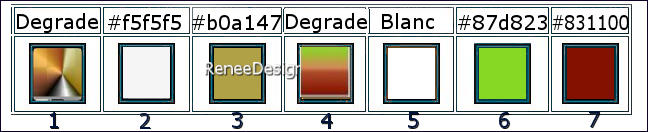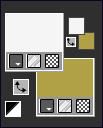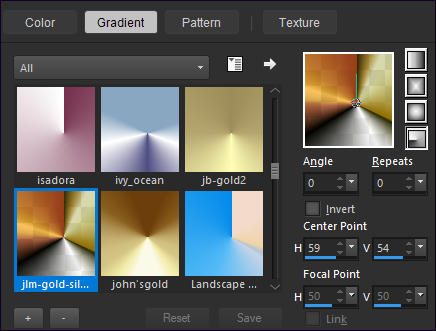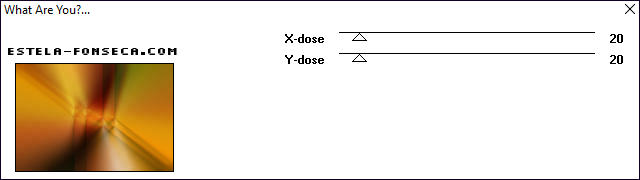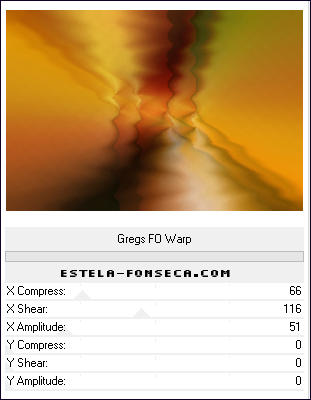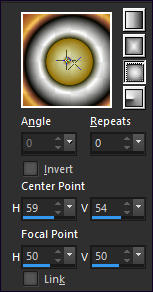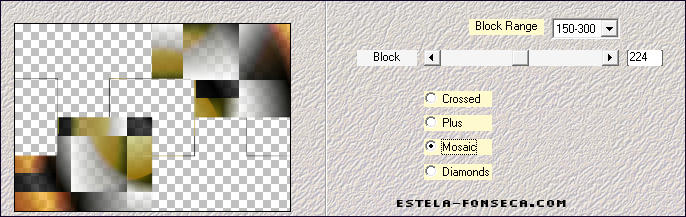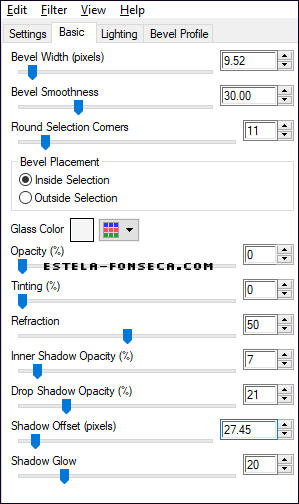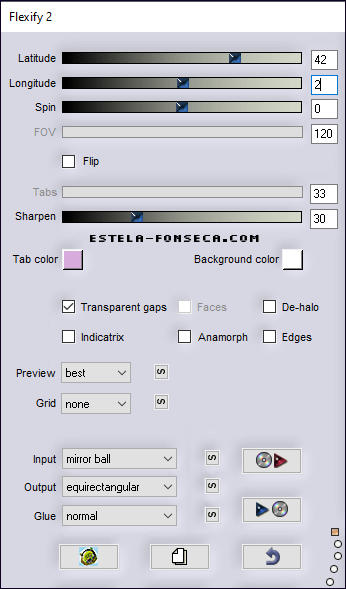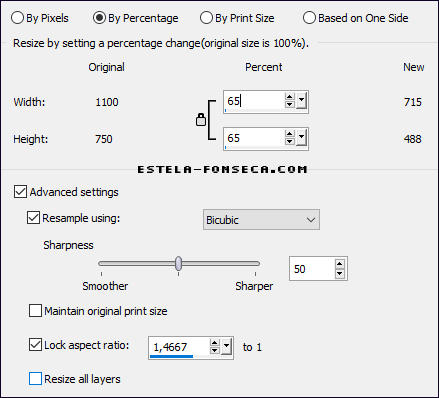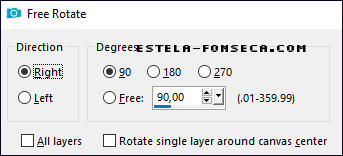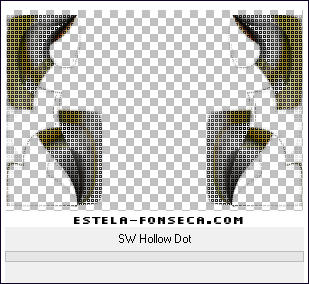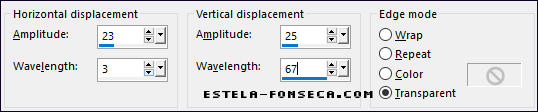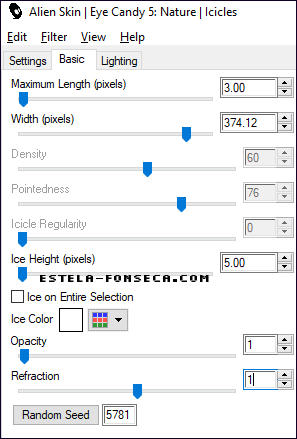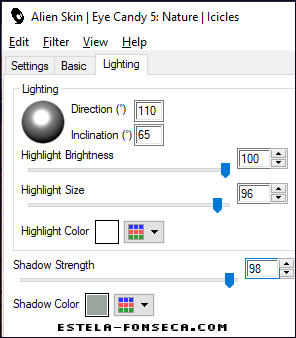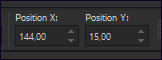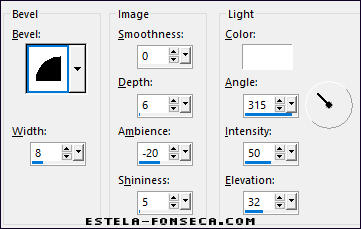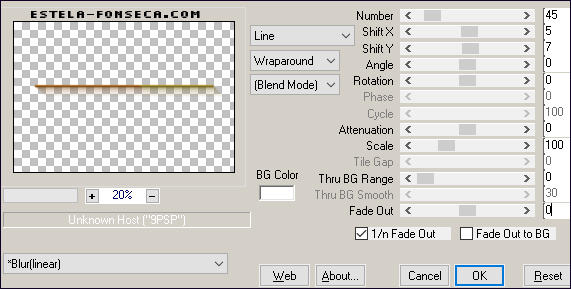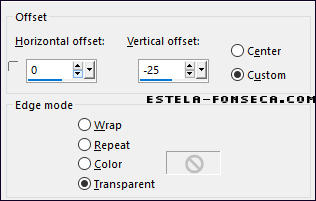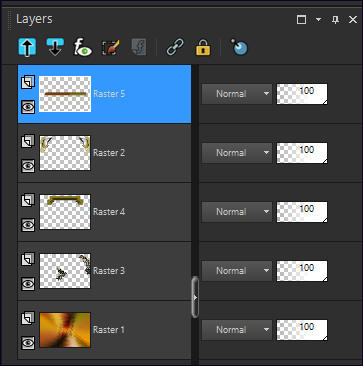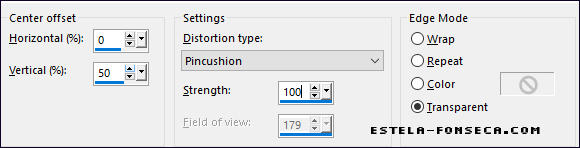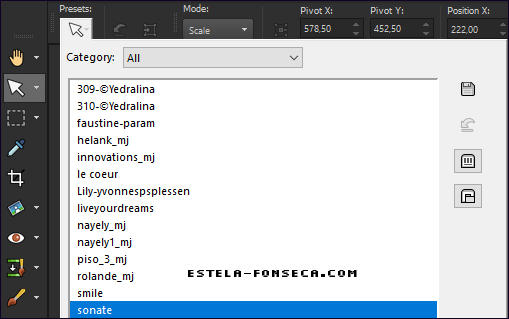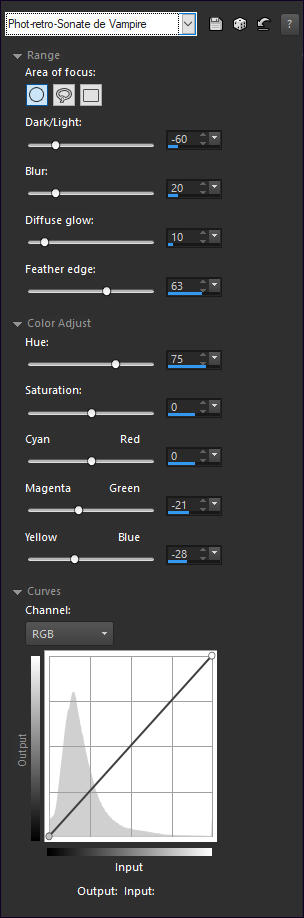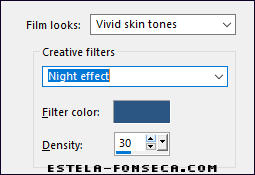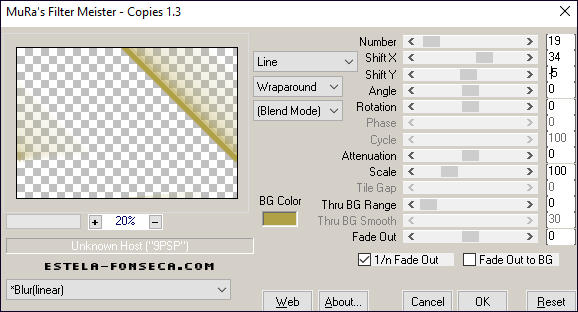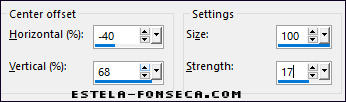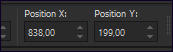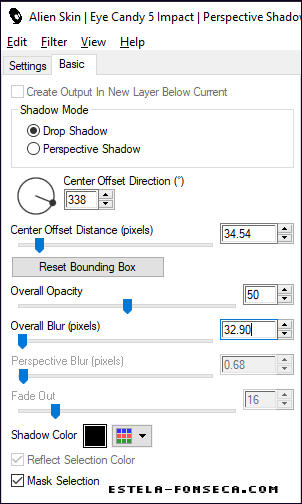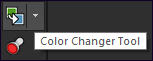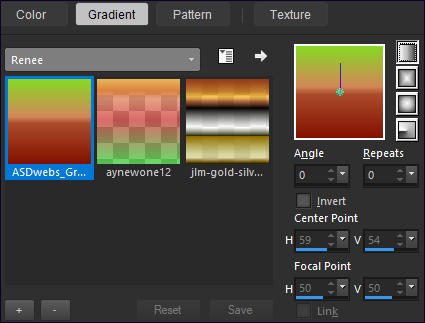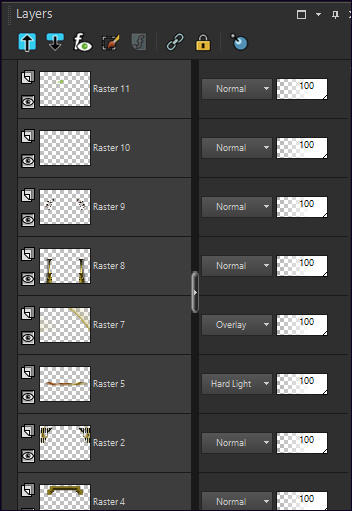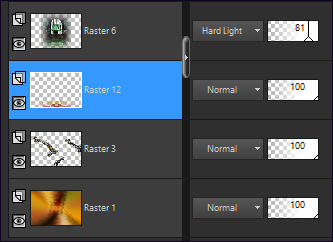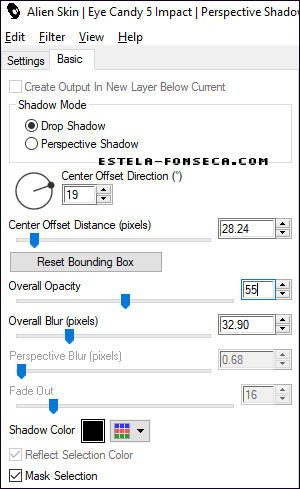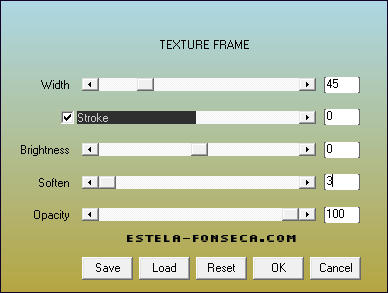SONATE DE VAMPIRE
Tutorial de Renée Graphic , original, Aqui.
O tutorial foi realizado na versão Corel Paint shop Pro X9 Ultimate, mas ele pode ser feito com outras versões.
Materiais Necessários:
Tubes de Renée
ATENÇÃO:
Não compartilhe os tubes de Renée em sites ou blog ...etc
Eles estão a disposição em seu site: AQUI.
Plugins Utilizados: AQUI
Toadies / What are you?
Unlimited 2.0 / &<BKg Designer sf10 II>
Unlimited 2.0 / &<Bkg Designer sf10 III>
Medhi / Sorting Tiles
Alien Skin EyeCandy 5 / Impact / Glass
Alien Skin EyeCandy 5 / Nature
Flaming Pear / Flexify 2
Mura’s Meister /Copies
AAA Frames / Texture Frame
Palete de Cores (de Renée):
Primeiro Plano cor 2 / Segundo Plano cor 3
Coloque no Primeiro Plano o Gradiente <<jlm-gold-silver-copper>> Estilo <<Radial>> Configurado como segue:
1. Abra uma Nova imagem transparente de 1100 x 750 Pixels2. Ative o Baldinho de Pintura / Preencha com o Gradiente
3. Layers / Duplicate
4. Image / Mirror / Mirror Vertical5. Image / Mirror / Mirror Horizontal
6. Layers / Properties / Blend Mode / Overlay
7. Calques – Fusionner le calque du dessous
8. Effects / Plugins / Toadies / What are you?... 20/20
9. Effects / Plugins / Unlimited 2.0 / &<BKg Designer sf10 II> / Gregs FO Warp
Mude o estilo do Gradiente para <<Sunburst>> Mesmas Configurações
10.Layers / New Raster Layer
11. Selections / Load Save selection / Load selection from disk: << Sonate-de-Vampire1>>
12. Ative o <<Baldinho de Pintura>> Preencha com o Gradiente
13. Effects / Plugins / Medhi / Sorting Tiles
14. Effects / 3D Effects / Drop Shadow: (0/0/100/25 #000000)
Selections / Select None
Ainda nesta Layer
15. Selections / Load Save selection / Load selection from disk: <<Sonate-de-Vampire2>>
16. Effects / Plugins / Alien Skin EyeCandy 5 / Impact / Glass / Cor No 2
Selections / Select None17. Effects / Plugins / Flaming Pear / Flexify 2
18. Image / Resize / 65% ... Resize All Layers ... Desmarcado
19. Image / Free Rotate / 90° à Direita:
20. Objects / Aligner Left
21. Layers / Duplicate
22. Image / Mirror / Mirror Horizontal
23. Layers / Merge / Merge Down
24. Effects / Plugins / Unlimited 2.0 / &<Bkg Designer sf10 III> / SW Hollow Dot
25. Selections / Load Save selection / Load selection from disk: << Sonate-de-Vampire3>>
26. Edit / Cut e Cole como nova layer (Não a Mova)Selections / Select None
27. Effects / Distortion Effects / Wave:
28. Effects / Plugins / Alien Skin EyeCandy 5 / Nature / Icicles / Cor branca e cor #9aa69b
29. Layers / Arrange / Move Down
30. Copie e Cole como nova layer <<Renee-Tubes-SonateVampire-Image1>>31. Ferramenta Pick (K) / Ajuste os valores de Posição de X (144) e de Y (15) Tecla "M" Desativa a Pick
Ative a Layer do topo
32. Layers / New Raster Layer
33. Selections / Load Save selection / Load selection from disk: << Sonate-de-Vampire4>>
Substitua o estilo do Gradiente <<Radial>> no Primeiro Plano:
34. Ative o Baldinho de Pintura e preencha com o Gradiente
Selections / Select None
35. Effects / 3D Effects / Inner Bevel:
36. Effects / Plugins / Mura’s Meister / Copies
37. Effects / Plugins / FM Tile Tools / Blend Emboss / Default38. Effects / User Defined Filters / Emboss 3 / Default
39. Layers / Duplicate
40. Effects / Image Effects / Offset:
41. Layers / Duplicate
42. Effects / Image Effects / Offset:
43. Layers / Merge / Merge Down (2 Vezes)
44. Effects / Distortion Effects / Pincushion
45. Ferramenta Pick (K) em <<Presets>> Selecione <<sonate>> e em <<enter>> para aplicar
46. Layers / Properties / Blend Mode / Hard LightAtive a Layer <<Raster 3>>
47. Copie e Cole como nova layer <<Renee-Tubes-SonateVampire-Image2>>
48. Layers / Properties / Blend Mode / Hard Light / Opacidade 81%49. Effects /Photo Effects / Retro Lab / <<Preset_Retro_Phot-retro-Sonate de Vampire>>
( Se você escolheu uma outra imagem jogue com as com as configurações para obter uma cor relacionada com a sua imagem)
Este efeito está no seu PSP
50. Selections / Load Save selection / Load selection from disk: <<Sonate-de-Vampire5>>
51. Effects / Photo Effects / Film and Filters
Selections / Select None
Ative a Layer do TOPO
52. Layers / New Raster Layer
53. Selections / Load Save selection / Load selection from disk:<<Sonate-de-Vampire6>>54. Ative o Baldinho de Pintura e preencha com a cor branca
Selections / Select None
55. Effects / Plugins / Mura’s Meister / Copies
56. Effects / Edge Effects / Enhance
57. Effects / Distortion Effects / Warp
58. Layers / Properties / Blend Mode / Overlay59. Copie e Cole como nova layer <<Renee-Tubes-SonateVampire-Image3>>
60. Ferramenta Pick (K) / Ajuste os valores de Posição de X (838) e de Y (199) Tecla "M" Desativa a Pick
61. Effects / Plugins / Alien Skin EyeCandy 5 / Impact / Perspective Shadow
62. Layers / Duplicate
63. Image / Mirror / Mirror Horizontal
64. Layers / Merge / Merge Down
65. Copie e Cole como nova layer <<Renee-Tubes-SonateVampire-Image4>>Posicione à direita , na coluna
66. Ative a Ferramenta <<Erase Tool>> Apague um pouco para dar a impressão de estar em volta da coluna.
67. Layers / Duplicate
68. Image / Mirror / Mirror Horizontal
69. Layers / Merge / Merge Down70. Copie e Cole como nova layer <<Renee-65. Tubes-SonateVampire-Image5>>
Posicione no Focinho do Dragão direito
71. Copie e Cole como nova layer <<Renee-65. Tubes-SonateVampire-Image6>>
Coloque no Focinho do Dragão DireitoVeja o Resultado:
72. Ative a Color Changer
(escolha a cor dominante de seu trabalho ) minha cor #87d823
Pinte a "fumaça" do dragão da esquerdaAtive a Layer << Raster 1>>
Primeiro Plano cor No 7 e Segundo Plano cor No 6
Coloque no Primeiro Plano o Gradiente <<ASDwebs_Gradient_Spoiled>> e configure como segue:
73. Layers / New Raster Layer
74. Selections / Load Save selection / Load selection from disk:<<Sonate-de-Vampire7>>
75. Ative o Baldinho de Pintura e preencha a seleção com o Gradiente76. Layers / Arrange / Move Up
Ative a Layer do TOPO77. Ative o tube << Renee-TUBES-Sonate-de-vampire-1.pspimage>>
Ative a Layer <<Vampire>> Copie e Cole como nova layer
Image / Resize / 80%... Resize All Layers ... Desmarcado
Image / Resize / 85%... Resize All Layers ... Desmarcado
Posicione quando terminar de copiar e colar todos os tubes.
Ainda no mesmo tube
Ative a Layr <<Branche 1>> Copie e Cole como nova layer
Image / Resize / 80%... Resize All Layers ... Desmarcado
Posicione a esquerda do Personagem
Ative a layer <<Branche 2>> Copie e Cole como nova layer
Image / Resize / 80%... Resize All Layers ... Desmarcado
Posicione à direita do Personagem
Ative a layer <<Œil >> Copie e Cole como nova layer
Image / Resize / 80%... Resize All Layers ... Desmarcado
Posicione à gosto.
78. Eu apliquei essa sombra em todas as imagens
79. Image / Add Borders / Symmetric Marcado / 1 Pixel Cor #000000
Image / Add Borders / Symmetric Marcado / 30 Pixels Cor #FFFFFFImage / Add Borders / Symmetric Marcado / 1 Pixel Cor #000000
Image / Add Borders / Symmetric Marcado / 45 Pixels Cor #FFFFFF80. Selections / Select All
81. Selections / Modify / Contract 35 Pixels82. Effects / Plugins / AAA Frames / Texture Frame
83. Effects / 3D Effects / Drop Shadow: ( 0/0/100/25 / #000000)Selections / Select None
84. Image / Resize / 85 %... Resize All Layers ... Marcado
Adicione a sua marca d'água e a de RenéeLayers / Merge / Merge All (Flatten)
Salve seu Trabalho como arquivo .JPG.
Versão 2: Tubes de Renée
©Tutorial traduzido por Estela Fonseca em 21/01/2022.
Não alterar nem repassar sem autorização.